详解电脑开机为什么慢(附解决方法)
我们在使用电脑的过程中,最让人烦心的问题莫过于每次开机都要等很久才能进入系统桌面。电脑开机慢,很久才能进入系统桌面,进入桌面后还要等待一段时间才能打开程序,这样的使用体验非常糟糕,有没有办法可以改善呢?下面就让小编为大家带来详解电脑开机为什么慢(附解决方法)。
一、自检太慢
1.开机后,要么是字符界面停留太久,要么是一直停在品牌Logo,这种情况有不少人碰到过吧?这种情况就是因为自检耽误了时间。在BIOS的启动BOOT选项里,有一项Quick Boot,小编推荐修改为“Enabled”,这项其实就是让BIOS“忽略”部分自检项,能够有效降低开机时间。
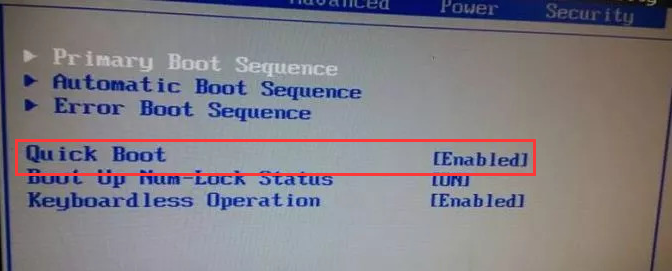
2.然后就是同页面下的启动项设置,下图第一项“Primary Boot Sequence”就是。
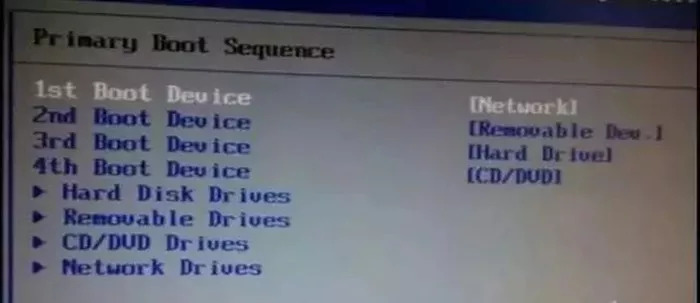
3.除了开启FAST BOOT外,启动顺序的设置也很重要,切记不要把网卡作为第一启动项,这样的设置会导致BIOS长时间停留在网卡检测局域网启动上,耗时是所有启动方式里最长的(需要较长时间检测局域网)。对于支持UEFI的,可以选择将首要启动项变更为“Windows Boot Manager XXX”,如果硬盘是GPT模式,就可以自动判断使用UEFI方式启动,速度会更快一点。
PS:如果是预装Win10的电脑,购买后无需修改,即为此设置~
二、启动太慢
1.解决了这些自检部分的问题,接下来就到了启动的时候,有些小伙伴会发现自己电脑总是在启动时自检磁盘,每次只要不手动按键跳过,就要经历冗长的磁盘检测时间。发生这种情况,通常都是非正常关机引起的,很多人习惯使用完电脑直接按关机键进行关机,有些甚至按主机关机按钮强制关机,这样关机快但对电脑损害极大,同时下次开机会非常慢。
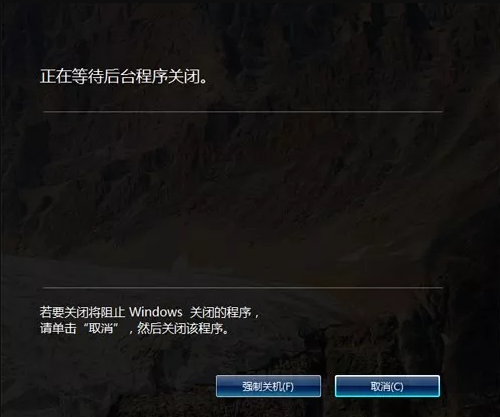
所以大家关机的时候切记不要太急,正常关闭所有在用的程序(关闭不了的使用进程管理器进行关闭)然后再进行关机操作。
2.另外极端情况就是磁盘出现了坏道,如果遇到了不妨在进入系统后运行磁盘检测看看情况。还有,如果内存比较小,这个启动过程也会变得更长。
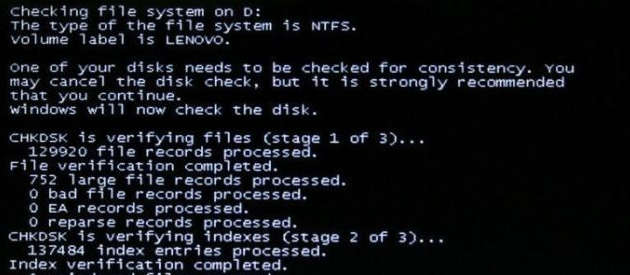
三、桌面加载太慢
1.优化开机启动项
进入系统后,加载程序的时间会特别长,是不是很多人都有遇到过呢?这主要是因为电脑进入系统后需要加载的程序太多了,这会极大的拖慢开机速度。
在开始菜单点击运行输入msconfig/或者WIn+R启动运行,输入msconfig命令,这里可以查看下启动的项目,取消一些完全可以手动启动的程序以提升开机速度。(注意,Win10系统请在任务管理器中管理启动项,按住 Ctrl + Shift + Esc 可进入系统管理器。)
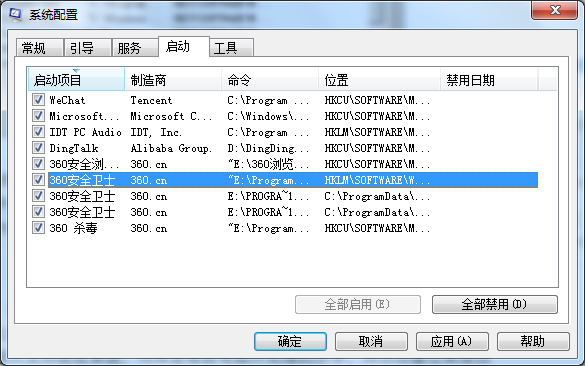
2.清理桌面文件
还有一个特别容易忽略掉的问题——桌面文件太多!电脑开机后,桌面上的文件,都是需要开机读取的,当桌面文件和图标太多的时候,一样会影响系统启动。所以,尽量少把各种文件都放在桌面,养成定期清洁桌面的习惯,把数据文件都放在非系统盘,这样也能够提高加载速度。
以上就是小编为大家带来的详解电脑开机为什么慢(附解决方法)。电脑开机慢有很多因素,我们可以从上述原因中一一排查,解决电脑开机慢的问题。
上一篇:小熊教你电脑如何使用影子系统
下一篇:小熊教你双显卡切换成独立显卡
Win7教程查看更多

轻松学会安装win7系统教程 2021-10-05 查看详情

戴尔灵越 15如何重装win7系统? 2021-10-05 查看详情

详聊惠普4431s怎么一键重装win7系统 2021-10-05 查看详情

台式计算机重装win7系统简单教程 2021-10-01 查看详情
Win10教程查看更多










